通常对接小程序,为了加快开发速度,会直接使用 EasyWeChat 这个扩展包进行开发,EasyWeChat 已经封装好了微信相关的接口,使用起来非常方便。
小程序登录流程
下图是微信官方提供的时序图:
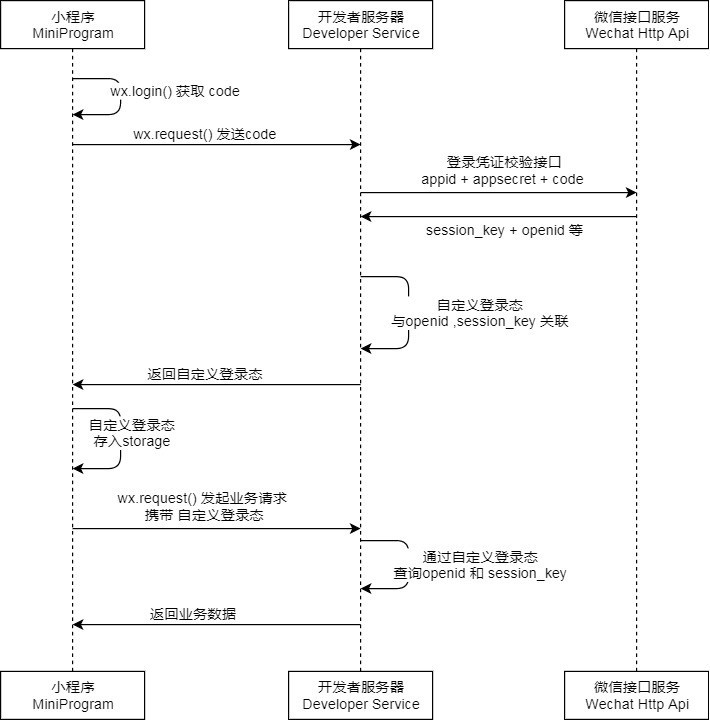
整理成流程,大概就是:
- 小程序调用
wx.login()接口获取临时登录凭证(code),这一步用户是无感知的,无需用户授权; - 小程序提交
code到 开发者服务器; - 开发者服务器通过
appid、appsecret和code请求微信接口,换取用户的session_key和openid; - 开发者服务器根据
openid查找到对应的用户,存入session_key,然后为该用户生成 access_token (JWT)返回给小程序。 - 有了
access_token小程序就可以调用任意接口了。
注意这里的 session_key 是一个比较特殊的设计,是用户的 会话密钥,需要存储在服务器中,调用获取用户信息、获取微信用户绑定的手机号等微信接口时,需要用这个 会话密钥 才能解密获取相关数据。每次调用 wx.login() 之后,微信都会自动生成新的 session_key ,导致之前的 session_key 失效,所以在必要的时候再去调用 wx.login(),而且还要及时保存 session_key 到服务器,以备后续使用。
此段流程整理来自Laravel 社区的《L04 Laravel教程-微信小程序从零到发布》。
获取OpenID和SessionKey
清楚了小程序的登录流程之后,可以动手来获取code了。
创建小程序
这里建议使用最新版本的微信开发者工具,以免出现一些不必要的问题。
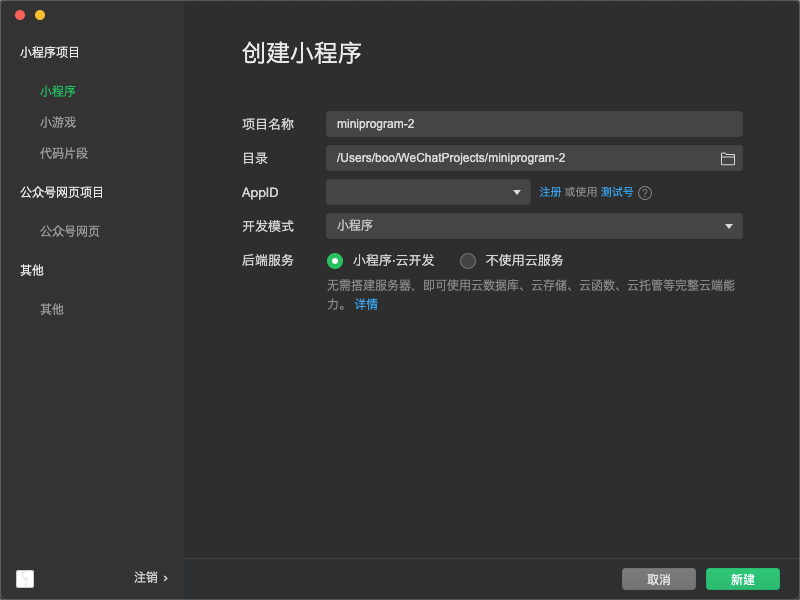
填入AppID,点击新建。
初始化的小程序无需做任何更改,只需要在wx.login() 下面增加一行console.log(res) 将结果打印在控制台中,然后重新编译,即可看到控制台中输出了 code。
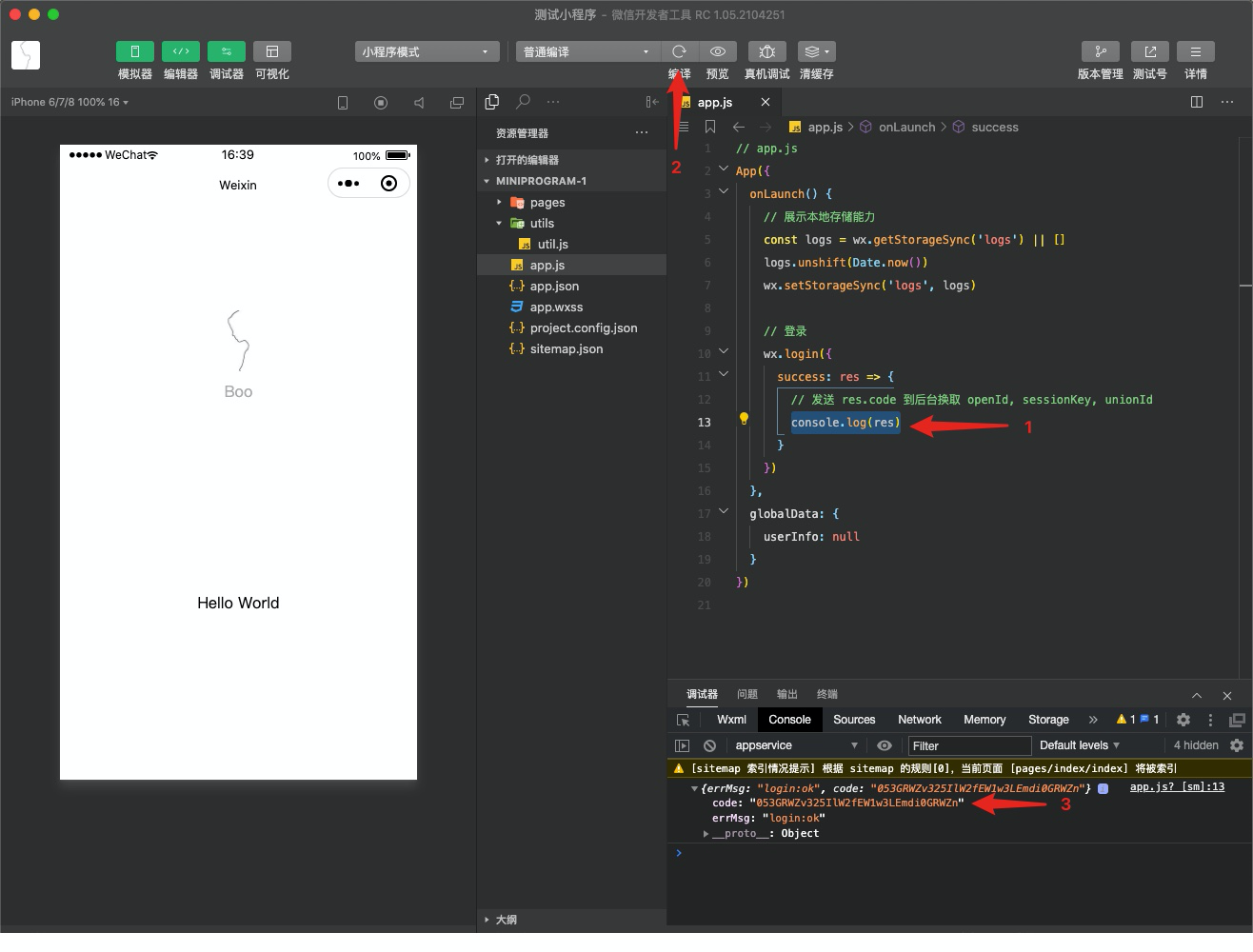
拿到code 之后,就可以获取OpenID、SessionKey了。
代码调试
为了方便调试,这里直接在 Laravel 的Tinker 中进行测试,以下代码逐行粘贴在 tinker 中:
1 | use EasyWeChat\Factory; |
其中app_id 和secret 需要开发者通过微信开发平台自行获取:
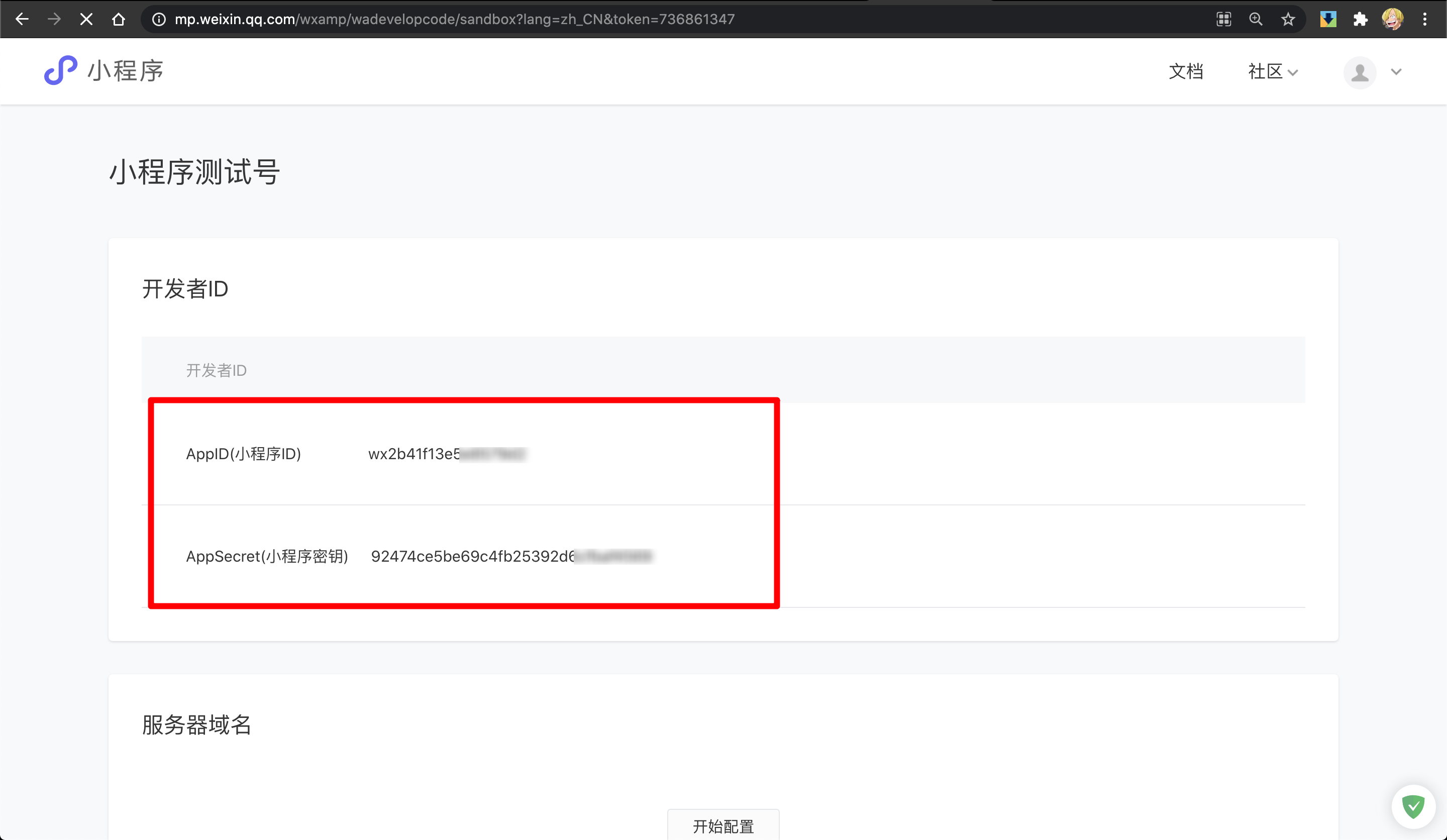
不填或者填入错误的app_id 和 secret 都会导致获取OpenID异常。
如果遇到异常,可以对照微信官方文档——全局返回码进行排查分析。
登录凭证校验
拿到OpenID及 SessionKey 之后,下一步就可以进行解密了,这一步也是通过EasyWeCaht 来完成。
根据前面的时序图,可以得知,登录凭证校验需要用到以下参数:
- appid:iv
- appsecret:encryptedData
- code:上面拿到的SessionKey
最后一个都好理解,可是前面两个分别是什么鬼?
不着急,先打开微信开发者工具,在app.js 中,加入以下代码:
1 | // app.js |
保存之后,再次编译,查看控制台输出:
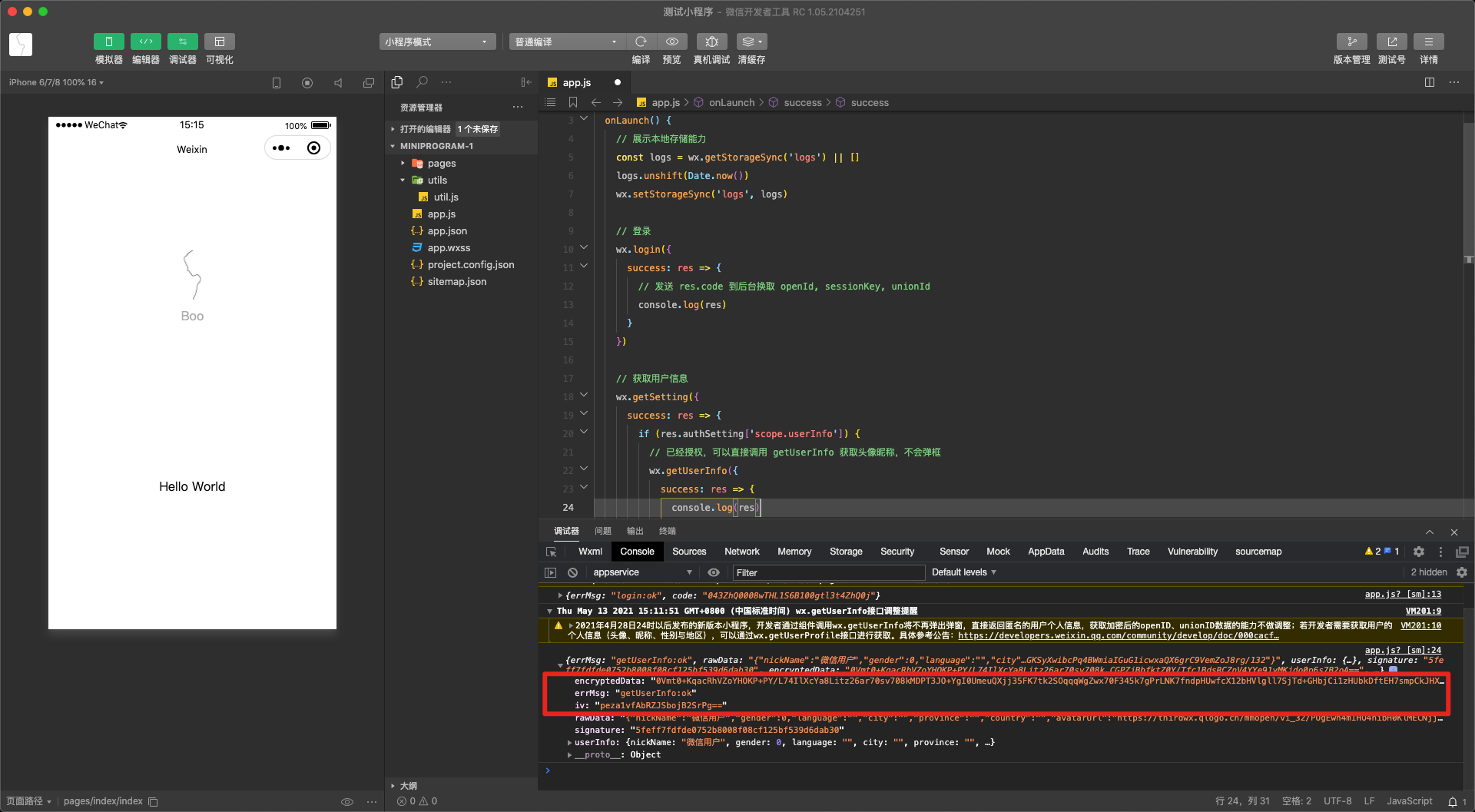
这两个就是我们需要的数据了,拿到之后,再次打开Tinker:
1 | $app->encryptor->decryptData("SessionKey", "iv", "encryptedData") |
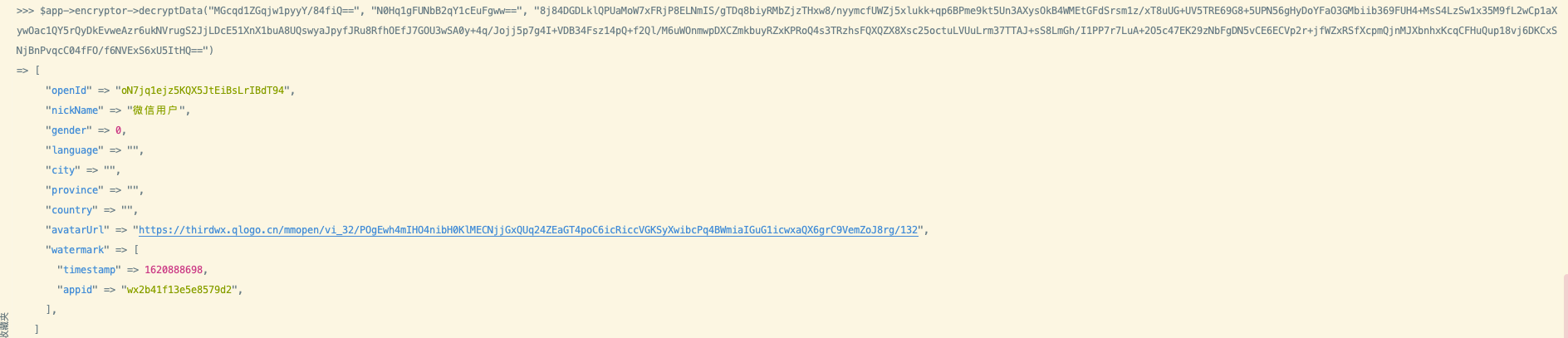
正常情况下,返回结果会包含当前登录用户的个人信息,我这里用的是测试号,因此并没有譬如手机号这类字段。
至此,小程序登录与微信接口服务的交互就告一段落了,获取到用户身份之后的逻辑就不用多说了。
上面小程序端的代码只是演示如何拿到需要的参数,实际开发并不建议用此方式直接写在app.js 中。



